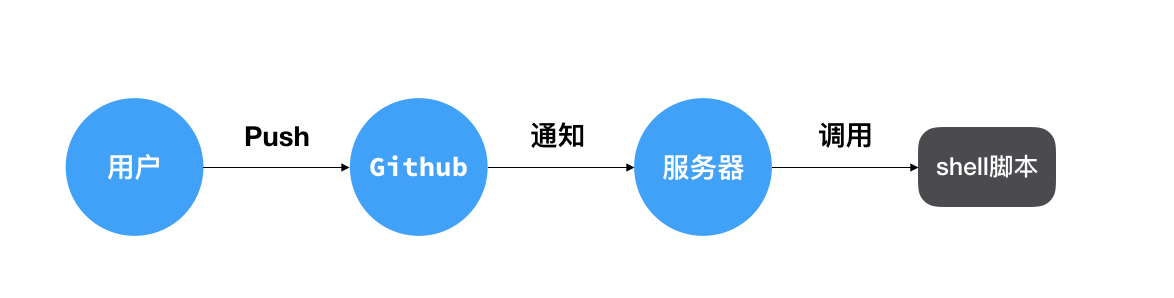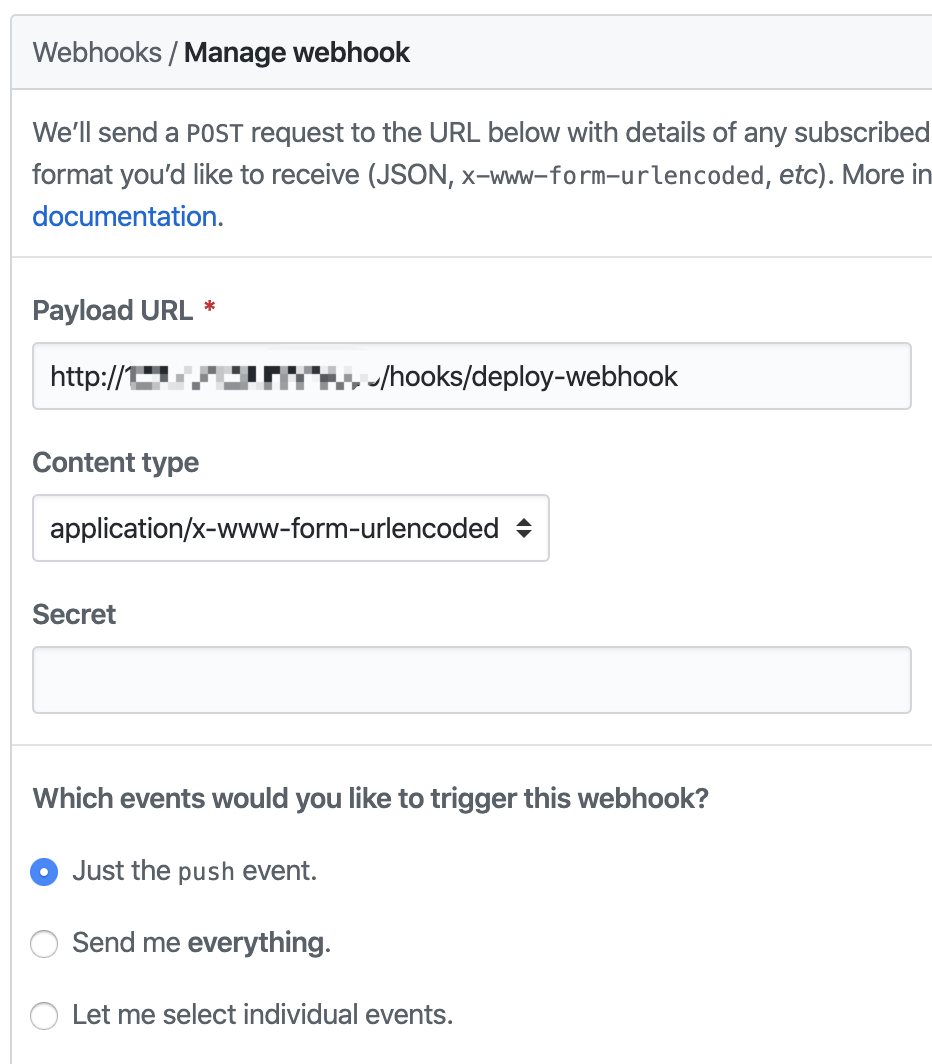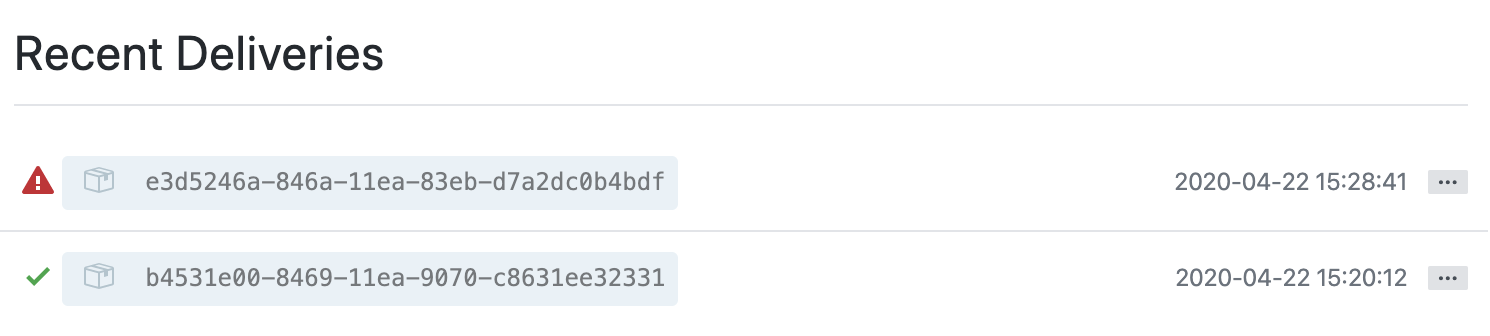最近机缘巧合的购置了域名和服务器,不用实在是浪费,再加上一直没有属于自己的个人网站,所以打算用hexo在服务器上玩一下,这样也就不用再纠结用Github pages还是Gitee pages了。当然,今天的主题并不是博客搭建,而是如何利用Github的钩子,将博客代码部署到服务器上。
毕竟Github的钩子已经历史悠久了,网上有很多开源项目可以拿来用,所以我并没有造轮子,而是去找了5K star的开源Go项目webhook,这个工具的作用是接收Github仓库的变动通知,然后调用你配置好的shell脚本,脚本可以写上代码拉取的命令或是编译的操作等,具体根据个人需求而定。简而言之,它只起着拉通Github与你服务器的作用。
webhook工具安装#
因为webhook是Go语言开发的,所以要先安装Go语言。
yum install -y golang
然后就可以用go命令安装webhook了。
go get github.com/adnanh/webhook
命令安装位置可以通过go env查看,GOPATH就是命令安装路径,比如我的命令就安装在/root/go/bin/webhook。
go env
...
GOOS="linux"
GOPATH="/root/go"
...
生成ssh key#
在编写脚本之前确保服务器有权限拉取github代码,如果已经做了配置可跳过本节去看部署脚本编写。ssh key是代码托管平台(github、gitee、coding、gitlab等)鉴别你是否有权拉取代码的身份标识,生成只需一行命令和一路回车就行了。
ssh-keygen
Generating public/private rsa key pair.
Enter file in which to save the key (/root/.ssh/id_rsa):
Enter passphrase (empty for no passphrase):
Enter same passphrase again:
Your identification has been saved in /root/.ssh/id_rsa.
Your public key has been saved in /root/.ssh/id_rsa.pub.
The key fingerprint is:
SHA256:M6sCf/J/hOu3zLxMkFUVmv3iWIa30CfbxiWqmWCt1YE root@iZwz96y36tk2ecnykzituxZ
The key's randomart image is:
+---[RSA 2048]----+
| ..o. |
| . o |
| . o |
| . o . |
| E S. . |
| . . ..Oo .. |
| oo o ==Boo . |
| .++.+o#== . |
| .=*+=+@o |
+----[SHA256]-----+
生成后可通过cat ~/.ssh/id_rsa.pub命令查看,最后将key加入github即可,加法不再赘述,请自行谷歌。
cat ~/.ssh/id_rsa.pub
ssh-rsa AAAAB3NzaC1yc2EAAAADAQHBAAABAQCv7LGVJUFdcLL+HZyRFTQIQCdre61Gch76lDVpmWSX9BGGRU3iQS7EU5qApFn1VSvt+yf4rMt2LEkuxGCm1wIyBKZ6LYDViZBeTAfx4BcM1mcpxOX6I/+r07mQ4llTz+poQB1Zp9Y60uk0tbGOVWlCoDBEvf9qeEnQ0qEczEkv7wcawV6pVhlXjFKZgq0EOQbCYoWMvPUl+dwDbTcl/h+7At1nlgfF7IuRHlKf18qvgnTRT2wpiuz4pWdoAi8LcY1JiR1z5OB0oCJ2euhyDND39G2NxZRS1FIVdgCEvioHtdoHOSoWBlcSj0fLFSnscBfRBrCd7yhOP7fFKfrowHMj root@iZwz96y36tk2ecnykzituxZ
部署脚本编写#
该shell脚本的主要目的是从github拉取代码,脚本内容很简单,只做了目录的简要判断,代码目录存在则更新,不存在则克隆仓库,工作目录和仓库名称、地址请换成自己的。
#!/bin/bash
cd /home/www/website
if [ ! -d "go-home" ]; then
git clone https://github.com/pingyeaa/go-home.git
fi
cd go-home
git pull
webhook配置与启动#
编写配置文件hooks.json,格式如下。
[
{
"id": "deploy-webhook",
"execute-command": "deploy.sh",
"command-working-directory": "/home"
}
]
- id:钩子的id,可自定义
- execute-command:要执行的脚本名,就是刚才编写的部署脚本
- command-working-directory:脚本所在目录
完成后通过webhook命令启动,可以看到id为deploy-webhook的配置已经加载了,我们需要注意的是监听的端口和路径,等下要用到。
/root/go/bin/webhook -hooks hooks.json -verbose
[webhook] 2020/04/22 15:18:22 version 2.6.11 starting
[webhook] 2020/04/22 15:18:22 setting up os signal watcher
[webhook] 2020/04/22 15:18:22 attempting to load hooks from hooks.json
[webhook] 2020/04/22 15:18:22 found 1 hook(s) in file
[webhook] 2020/04/22 15:18:22 loaded: deploy-webhook
[webhook] 2020/04/22 15:18:22 serving hooks on http://0.0.0.0:9000/hooks/{id}
[webhook] 2020/04/22 15:18:22 os signal watcher ready
http://0.0.0.0:9000/hooks/{id}
Github Webhooks配置#
现在服务器已经启动了webhook程序监听9000端口,接下来仅需要告诉Github这个地址和端口就好了。
打开仓库设置页,添加webhook。
配置webhooks,Payload URL就是要通知的地址,把刚才打印出的端口和路径填上即可,其他默认。
现在可以提交代码测试了,如果推送失败Github中会有错误提示,同样的,成功不仅在Github中能看到,服务器的打印日志也有记录。
我是平也,这有一个专注Gopher技术成长的开源项目「go home」